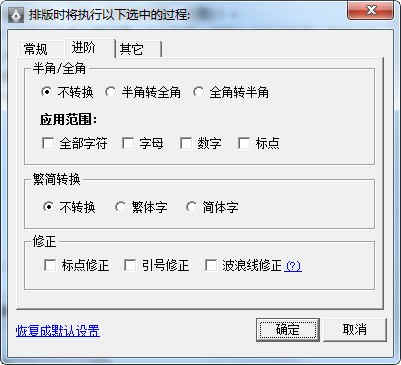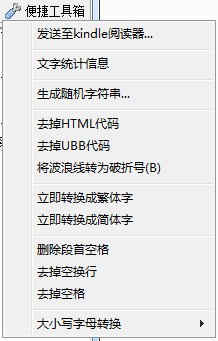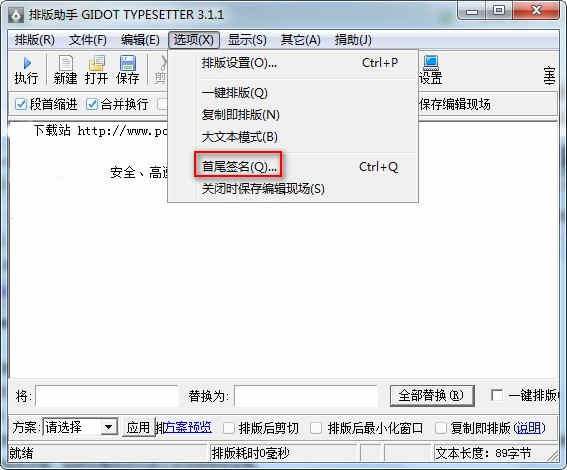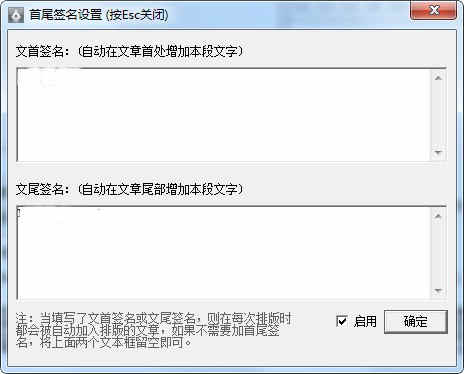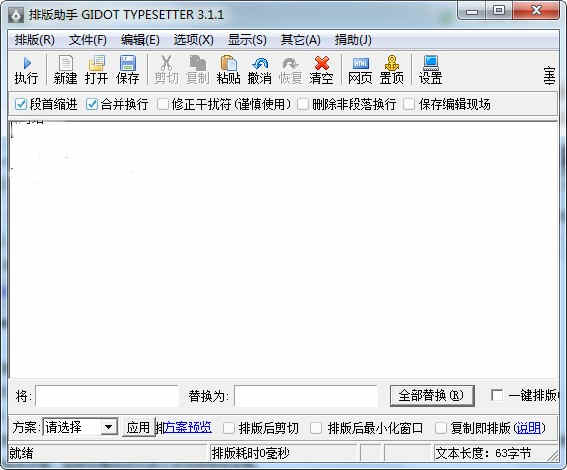详细介绍
不管是网站编辑还是新闻采编员亦或者文摘网的编辑都需要一款好用的排版软件来为自己的工作提高效率,这款Gidot TypeSetter是一款终身免费且绿色纯净的排版助手,在用户进行排版时,可以应用软件的工具和功能快速的完成排版,使自己的文章显得工整,清爽。Gidot TypeSetter没有任何的广告和捆绑软件,用户完全不用担心使用的时候弹出一堆东西来来妨碍用户工作。

软件特色
1、段落智能修正
把那些按字数来换行的文章修正为按段落换行,自动删除空段,根据需要任意选择单换行和双换行。
2、去掉干扰符(*)
某些网站为了防止别人拷贝文章,特意使用了隐藏的无规律的字符(乱码),本功能自动删除这些乱码,还你一个干净整洁的文章。 修正段落首尾空格。
3、删除段尾空格
在段首补足两个全角空格,原来凌乱的文章会变得如此整齐。
4、互换繁简字体
从港台拷贝下来的文章都是繁体字,而公司网站要求使用简体中文该怎么办? 有了GIDOT TYPESETTER后,不必到处寻找繁体字转换软件,排版兼转换字体一次搞定!
5、全角半角随意互换
将全角标点及英文字母转换成半角,或将半角标点及英文字母转换成全角。
6、修正标点符号
将许多连续的句点转换成省略号,将文中的句点转换称句号,修正不对称的引号。
7、一键排版&拷贝
即排版选中一键排版后,就可以最小化GIDOT TYPESETTER了,拷贝文章后按ALT+Q后软件自动将剪切板中的文章排版整理。 拷贝即排版功能则完全取消了ALT+Q,在文章被拷贝到剪切板中的一瞬间,软件已经把该文章整理好并存放在剪切板 中,按粘贴即可取出。
使用方法
打开排版助手,我们可以看到在五个菜单的选项下面排列了常用的排版功能按钮。在常用的功能按钮下面就是排版最基础的设置选项了,如果是一般文章的排版,是绰绰有余了:
如果排版要求比较复杂的,我们也可以设置界面最下面的功能显示,如简繁体转换。或者需要排版更多详细的设置,我们也可以通过在排版设置里设置,如设置缩进空格的全角半角,还有一些特殊功能。
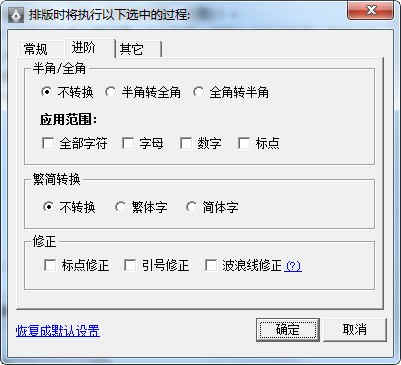
如果需要更高级的排版,也可以通过界面右上角的“便捷工具箱”里设置。比如选择“网页”功能按钮导入带有HTML代码的文本,我们也可以在排版小工具里面的去掉HTML代码功能排版。
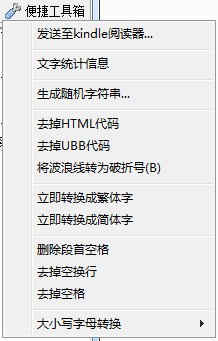
这里特别指出两个比较实用的功能,很是方便用户,就是排版设置里面的:首尾签名和批量排版。
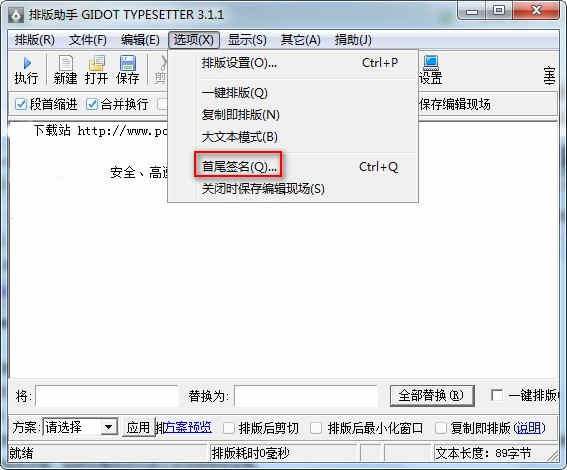
首尾签名,方便在录入文章的时候,自动加上自己的署名或者ID,必备啊。
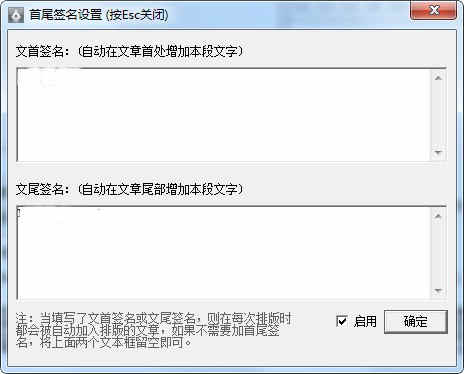
还有就是批量排版了,一堆文件批处理,方便快捷效率大大提高!
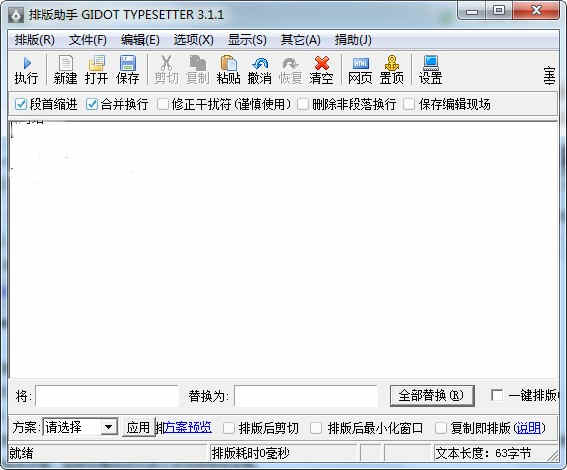
更新日志
排版助手(Gidot TypeSetter) 3.1.1更新日志(2017-10-8)
一、新增功能
1、增加大文本处理模式
2、半角全角转换增加转换范围设置,可分别针对数字、字母、标点进行转换
3、支持制定排版方案,几种排版方式轻松切换
4、右键增加【清空、粘贴并排版】
5、便捷工具箱(原排版小工具)增加【将波浪线修正为标准的破折号】功能
6、将长句长段落分割成小句子小段落(测试版,暂有缺陷)
7、将文章发送到kindle阅读器的功能
二、功能改进
1、提高大文本文件的打开速度
2、排版性能大幅提升(在大文本模式下)
3、其它显示方面的更新
4、批量排版时显示上一次使用的目录 (此项由网友谢云歌提出)
5、增加另存为功能
6、调整工具栏部分按钮的位置,同时增加清空按钮,新建按钮增加保存提示
7、批量排版增加读取ANSI UTF-8及UNICODE三种编码
8、初次使用前增加使用向导(包括在桌面建立快捷方式等)
三、BUG修正
1、首次使用时如果连开两个排版助手,则最后一个窗口显示异常
2、最后一段若是两个汉字则(在关闭段首缩进时)会被删掉的BUG
3、全角转半角无法处理“″”、“′”符号
4批量排版不能添加扩展名为大写的文本文件